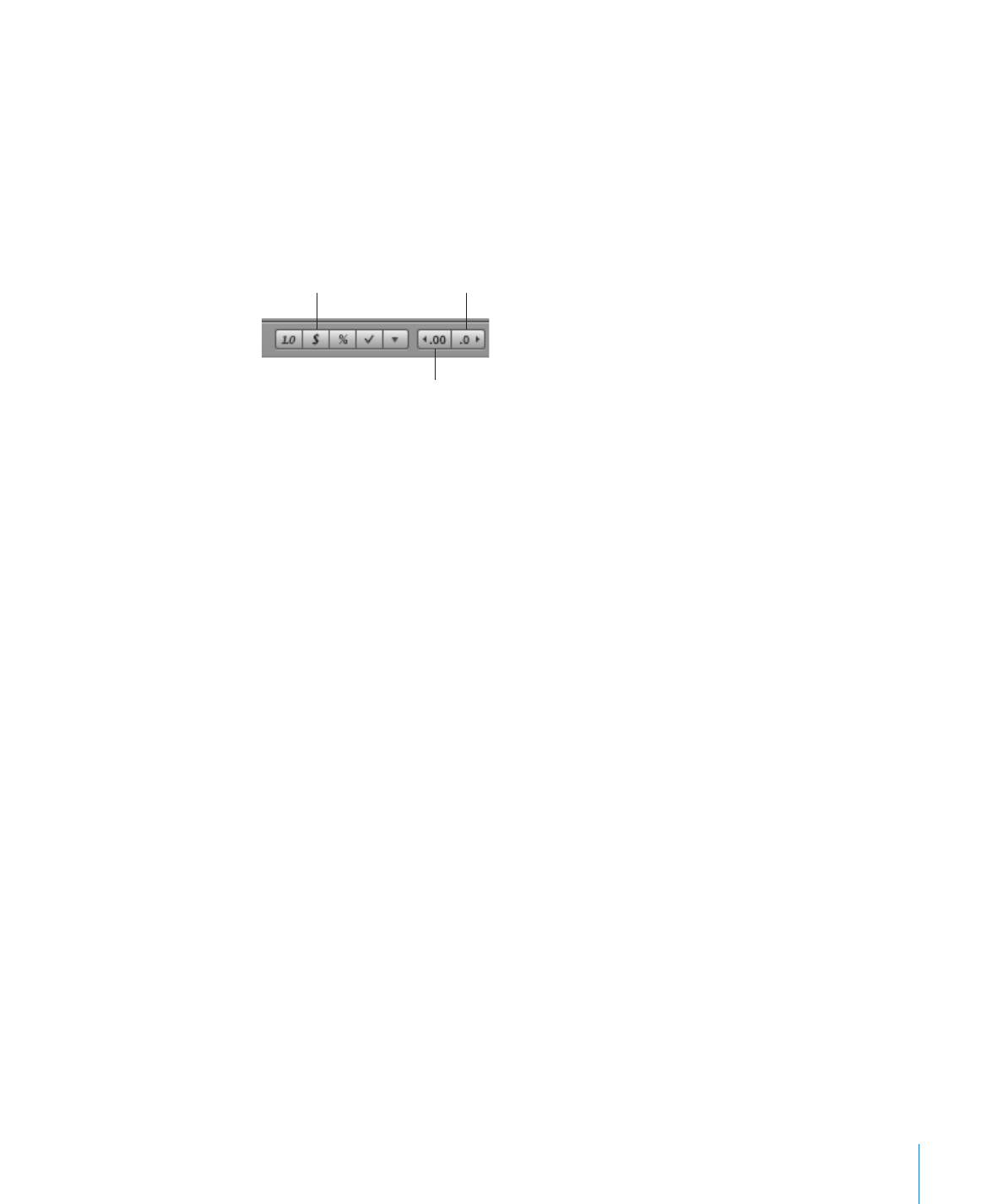
Utilizzare il formato valuta nelle celle della tabella
Utilizza il formato valuta per formattare la visualizzazione dei valori monetari.
Per definire un formato di valuta che visualizzi due posizioni decimali, un separatore
delle migliaia e i numeri negativi con il simbolo di negativo, seleziona una o più celle,
quindi fai clic sul pulsante di formato Valuta nella barra del formato. Usa i pulsanti
"Diminuisci il numero di posizioni decimali" e "Aumenta il numero di posizioni
decimali" per modificare il numero di posizioni decimali.
Pulsante Aumento
posizioni decimali
Pulsante Diminuzione
posizioni decimali
Pulsante Formato
valuta
Per un controllo maggiore sul formato delle valute, utilizza "Impostazioni celle".
Per definire un formato valuta con Impostazioni celle:
1
Seleziona la cella o le celle.
2
Fai clic su Impostazioni nella barra degli strumenti, quindi sul pulsante "Impostazioni
celle".
3
Scegli Valuta dal menu a comparsa "Formato cella".
4
Per specificare un simbolo di valuta, scegli un'opzione dal menu a comparsa Simbolo.
Puoi aumentare il numero di opzioni nel menu a comparsa Simbolo, scegliendo
Numbers > Preferenze, quindi selezionando "Mostra elenco completo di valute nelle
impostazioni cella" nel pannello Generale.
5
Per specificare quante posizioni decimali devono essere visualizzate, utilizza il campo
Decimali. Se un valore contiene più posizioni decimali di quante ne specifichi, il valore
decimale visualizzato viene arrotondato, non troncato. Se, ad esempio, una cella viene
formattata per visualizzare due posizioni decimali, il valore 3,456 viene visualizzato
come 3,46, non come 3,45.
6
Per specificare la modalità di visualizzazione dei valori negativi, scegli un'opzione dal
menu a comparsa accanto al campo Decimali.
7
Per specificare se utilizzare o meno un separatore delle migliaia, seleziona "Separatore
migliaia".
8
Per visualizzare il simbolo di valuta sul bordo della cella, in modo da allineare le
posizioni decimali, seleziona Stile valuta.